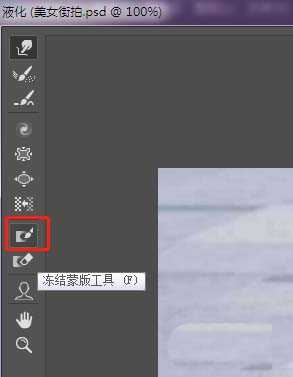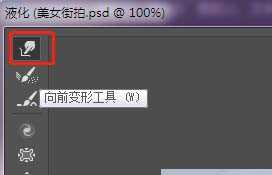ps想要给人物瘦身,我们可以结合液化滤镜中的冻结蒙版工具来变瘦需要改变的部分,而其它位置保持不变,可以实现快速瘦身的效果,下面我们就来看看详细的教程。
- 软件名称:
- Adobe Photoshop CC 2018 v19.0 简体中文正式版 32/64位
- 软件大小:
- 1.53GB
- 更新时间:
- 2019-10-24立即下载
1、在PS中打开要处理的图片,然后将图片复制一下得到背景拷贝层,后续对拷贝层进行操作。本示例是要将人物小腿变细一点。
2、在菜单栏找到“滤镜→液化”,或者直接用快捷键Shift+Ctrl+X调出液化面板。
3、在液化面板左侧工具箱里找到“冻结蒙版工具”,这个工具的好处是:涂抹某处后,该位置就被固定住了,不会发生形变了。本示例将冻结蒙版工具的画笔压力与浓度值均设为100,画笔大小根据实际情况调整。
4、目的是瘦人物小腿,所以将小腿前侧及后侧地面均用冻结蒙版工具涂抹固定住了,这样在瘦腿的时候,前侧和地面可以保持原状。
注意:地面石板之间的缝,一定要涂抹到,避免变形。
5、在工具箱里找到“向前变形工具”,将小腿肚子往前推推,使之变瘦,注意要适度。使用该工具的时候,可以将其大小值设大点,这样在推的时候,会整体形变,避免发生锯齿状形变。需要局部微调的时候,再将其大小值设小点。
6、瘦腿之后,由于这里不需要再动其它部位了,所以就用不到“解冻蒙版工具”了,直接点击面板中的“确定”,即可回到图层界面。调整后的小腿如下图所示。本示例完成。
以上就是ps冻结蒙版工具快速给人物瘦身的教程,希望大家喜欢,请继续关注。
相关推荐:
ps怎么使用图层蒙版为手绘婚纱图填色?
ps怎么完美抠图?ps利用图层蒙版抠图的教程
ps蒙版的四种类型有什么区别? ps蒙版详细介绍
免责声明:本站资源来自互联网收集,仅供用于学习和交流,请遵循相关法律法规,本站一切资源不代表本站立场,如有侵权、后门、不妥请联系本站删除!
稳了!魔兽国服回归的3条重磅消息!官宣时间再确认!
昨天有一位朋友在大神群里分享,自己亚服账号被封号之后居然弹出了国服的封号信息对话框。
这里面让他访问的是一个国服的战网网址,com.cn和后面的zh都非常明白地表明这就是国服战网。
而他在复制这个网址并且进行登录之后,确实是网易的网址,也就是我们熟悉的停服之后国服发布的暴雪游戏产品运营到期开放退款的说明。这是一件比较奇怪的事情,因为以前都没有出现这样的情况,现在突然提示跳转到国服战网的网址,是不是说明了简体中文客户端已经开始进行更新了呢?